Обзор Make Plus: простой в использовании конструктор сайтов WordPress
Опубликовано: 2015-04-27Сегодня мы рассмотрим комбинацию темы Make Plus и плагина для WordPress. Make Plus — это полнофункциональный инструмент для создания собственного пользовательского дизайна веб-сайта и макетов страниц .
Если вы ищете способ создать веб-сайт, который вы хотите, без необходимости кодировать этот дизайн самостоятельно, Make Plus может быть именно тем, что вы ищете. Чтобы помочь вам решить, подходит ли вам этот инструмент для создания веб-сайтов WordPress, в этом обзоре объясняется, на что способен Make Plus, а также исследуется, насколько легко им пользоваться.
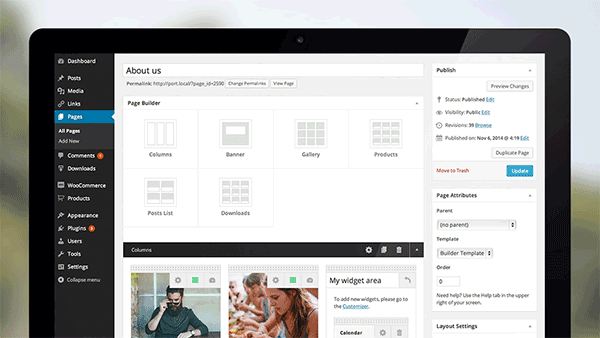
Make Plus Features: что умеет этот конструктор
Make Plus был создан компанией Theme Foundry, которая работает в бизнесе с 2008 года. Хотя большинство предложений Theme Foundry представляют собой более традиционные темы WordPress, Make Plus выделяется тем, что дает пользователям возможность создать свой собственный веб-сайт с помощью перетаскивания и падение интерфейса .
Если вы искали конструктор веб-сайтов для WordPress, то, возможно, вы обнаружили тему Make, также от Theme Foundry. Well Make Plus — это премиальное обновление этой темы с открытым исходным кодом, и это продукт, который мы собираемся рассмотреть сегодня.
Если вы хотите быстро взглянуть на типы веб-сайтов, которые можно создать с помощью Make, ознакомьтесь с этими демонстрациями : портфолио, агентство и кулинария.
Пользовательский интерфейс настройщика веб-сайтов
При создании пользовательского дизайна веб-сайта с помощью темы Make и дополнительного плагина Make Plus большая часть действий выполняется через визуальный интерфейс пользователя. Make Plus широко использует настройщик WordPress, и именно здесь происходит большая часть настройки всего сайта. Фактически, в маркетинговых материалах темы говорится, что пользователи получают доступ к более чем 110 параметрам настройки.
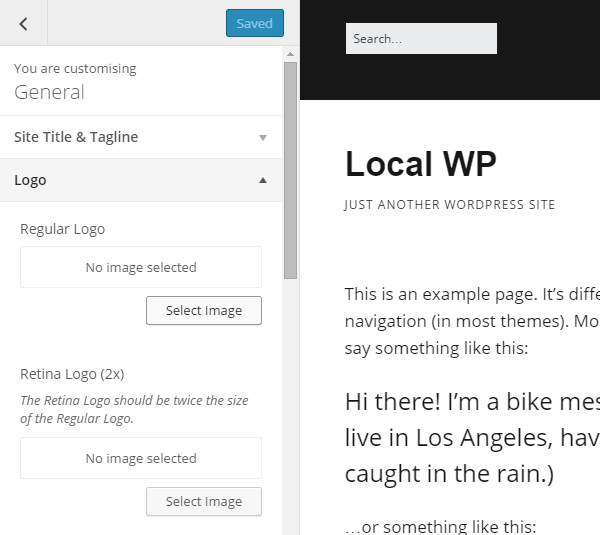
Использование настройщика дает вам предварительный просмотр ваших изменений в реальном времени по мере их внесения. Это уменьшает необходимость сохранять изменения, переключать вкладки браузера и обновлять страницы. Использование инструмента WordPress Customizer также помогает сделать процесс проектирования частью WordPress , а не сторонним дополнением или дополнением.
С помощью Customizer вы можете изменить многие аспекты вашего веб-сайта. Сюда входят: заголовок и логотипы, тип заголовка, макет, типографика, цвета, а также боковые панели и виджеты.
Комплекты стиля
Хотя Customizer дает вам большой контроль над тем, как выглядит ваш веб-сайт, для некоторых пользователей это может быть излишним. Для борьбы с этим Make Plus включает в себя несколько наборов стилей. Эти наборы стилей представляют собой наборы параметров темы, которые можно включить одним щелчком мыши.
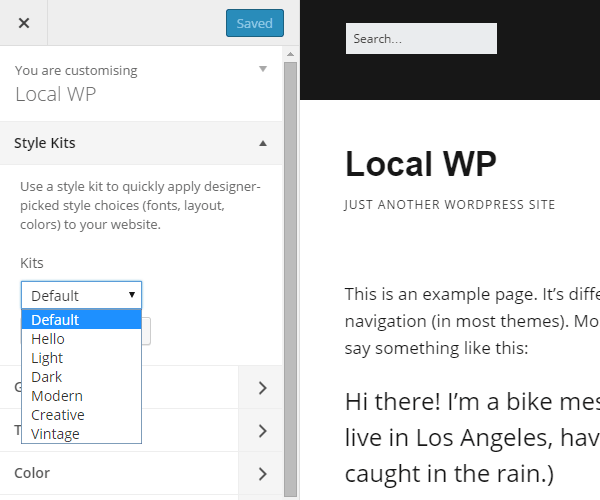
Наборы стилей включают подобранные вручную комбинации шрифтов, цветов и макетов, которые хорошо сочетаются друг с другом. Это экономит ваше время и усилия по настройке каждого элемента вашего веб-сайта. Однако вы по-прежнему можете использовать Customizer для настройки параметров вашего веб-сайта после применения набора стилей.
Инструмент создания страниц
В то время как настройщик используется для работы с настройками всего сайта, отдельные страницы на вашем сайте создаются через внутренний пользовательский интерфейс.
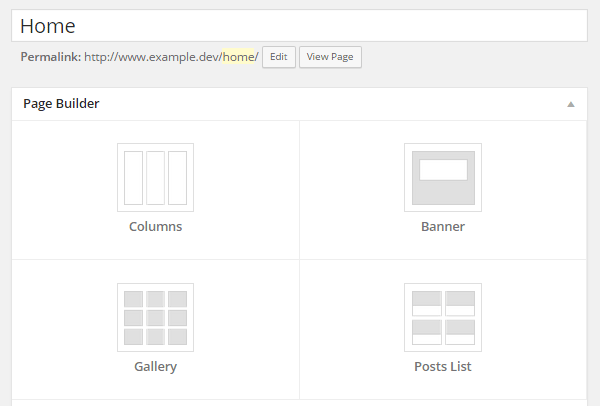
При использовании инструмента создания отдельных страниц вы можете добавить на свою страницу один или несколько доступных разделов. Эти разделы включают в себя: столбцы контента и изображений, баннеры и слайдеры, галереи изображений или списки сообщений и страниц. После того, как вы сделали выбор, вы можете настроить его внешний вид и функции.
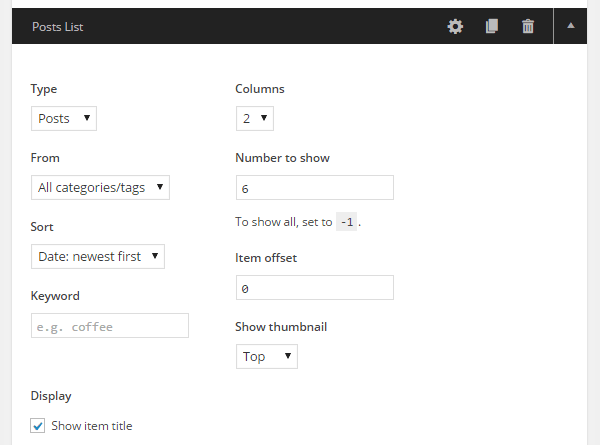
В зависимости от элемента, который вы используете, это может включать в себя выбор количества сообщений или страниц для отображения, или какие элементы из медиатеки включать.
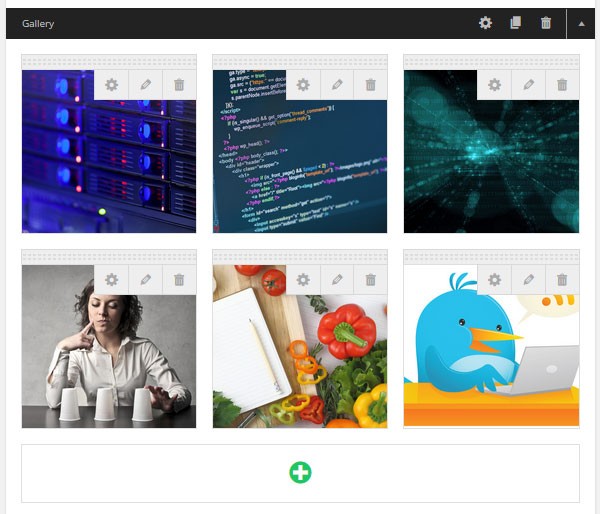
Хотя конструктор Make Plus не распространяется на посты WordPress , он работает на страницах вашего сайта.
Чтобы помочь вам приступить к работе как можно быстрее, Make Plus включает ряд готовых макетов страниц . Эти титульные страницы обычно встречаются на веб-сайтах, в том числе: о, бизнес, целевые, творческие страницы и страницы с фотографиями.
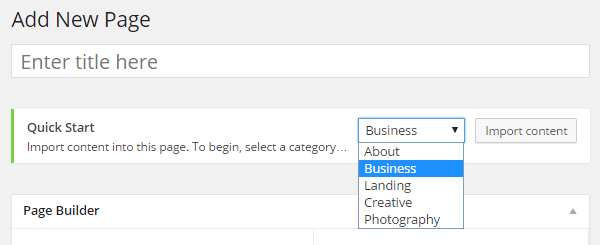
После импорта макета и его содержимого-заполнителя вы можете настроить его в соответствии со своими потребностями .
Поддержка виджетов
С Make Plus теперь вы можете добавлять виджеты прямо на свои страницы и их макеты. Сюда входят любые активные виджеты на вашем сайте. Просто создайте раздел столбца, превратите его в область виджетов, а затем выберите, какой виджет вы хотите отобразить.
Широкие возможности шрифта
Как и все большое количество шрифтов, включенных в Make Plus, этот плагин также интегрируется с Typekit. Это позволяет вам добавлять шрифты из вашей учетной записи Typekit и использовать их в дизайне страниц.
Поддержка электронной коммерции
В то время как тема Make включает в себя специальные разделы конструктора страниц для ведущих плагинов для создания интернет-магазинов WooCommerce и Easy Digital Downloads , Make Plus включает еще большую поддержку WooCommerce. Итак, хотите ли вы продавать физические продукты в Интернете или предлагать цифровые загрузки для продажи, поддержка Make Plus для этих двух плагинов дает вам возможность делать это на специально разработанном веб-сайте.
Дружелюбие к разработчикам
В то время как Make был создан для тех, кто не занимается кодированием, и для тех, кто хочет создавать собственные проекты с помощью визуального интерфейса, разработчики по-прежнему обслуживаются. Дочерняя тема доступна для загрузки для всех, кто хочет безопасно вносить изменения в базовый код Make.
Существует также расширенная онлайн-документация, доступная для разработчиков, которые хотят добавить собственный CSS или использовать обработчики действий и фильтров.
Обзор Make Plus: пользовательский опыт
Make Plus на самом деле является плагином, который работает вместе с бесплатной темой Make с открытым исходным кодом. Этот плагин расширяет функциональность Make, превращая этот веб-сайт и конструктор страниц в гораздо более мощный инструмент.
После загрузки и установки Make, а затем активации подключаемого модуля Make Plus вы можете приступить к созданию собственного веб-сайта и дизайна страниц . Для начала неплохо переключиться на инструмент настройки WordPress и изучить предлагаемые настройки.
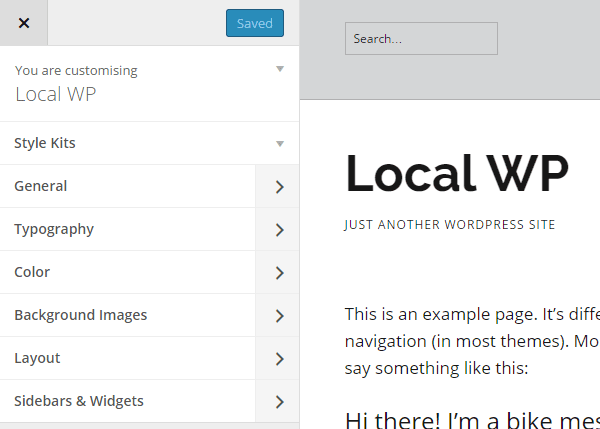
Параметры настройки разделены на семь основных разделов . Затем каждый раздел включает большое количество дополнительных параметров настройки. Все это в совокупности дает вам большой контроль над тем, как выглядит ваш сайт.
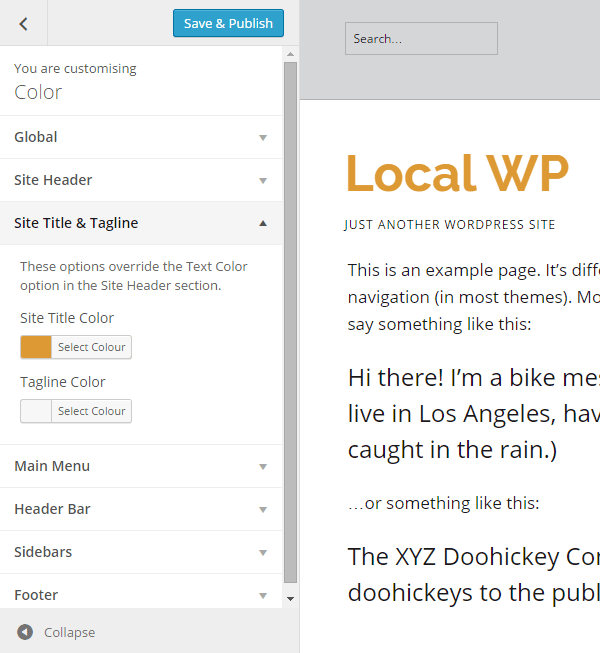
Как упоминалось ранее, Make Plus включает в себя ряд готовых конфигураций, называемых наборами стилей . Они позволяют вам мгновенно применить группу параметров настройки к вашему веб-сайту, которые были выбраны, чтобы дополнять друг друга. Это сэкономит вам много времени по сравнению с прохождением большого количества опций и настроек.
После применения набора стилей вы все еще можете просмотреть и настроить параметры, которые вам не нравятся. Это делает их отличным способом начать работу , но при этом дает вам творческую свободу в отношении внешнего вида вашего веб-сайта.

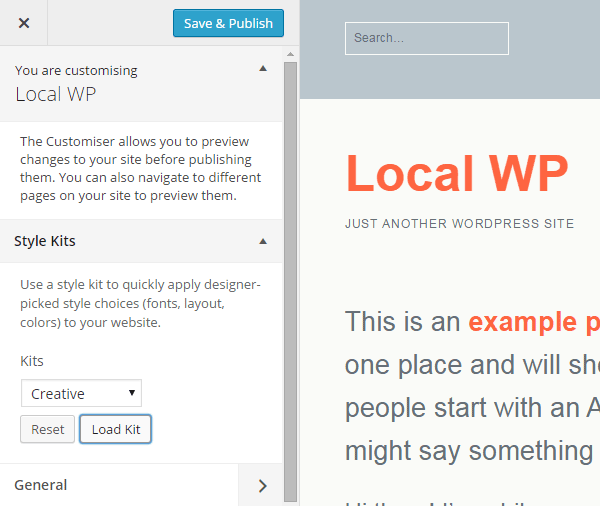
Как только вы будете довольны дизайном своего веб-сайта в целом, включая типографику, макеты, цвета и многое другое. Вы можете приступить к созданию отдельных страниц вашего сайта. Для этого необходимо покинуть инструмент настройки и переключиться на серверную часть вашего веб-сайта.
Поскольку Make Plus on работает со страницами, а не с сообщениями, вы должны сначала создать новую страницу, чтобы получить доступ к инструменту построения. Создав новую страницу, вы можете либо выбрать один из готовых шаблонов страниц , либо начать с чистого холста.
Какой бы вариант вы ни выбрали, вы можете начать создание своей страницы, добавив один из четырех типов разделов.
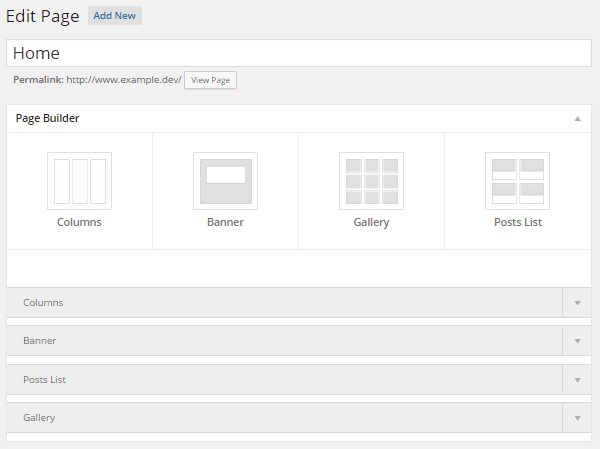
Каждая из ваших страниц может состоять из нескольких разделов . Вы также можете включить один и тот же тип раздела столько раз, сколько необходимо, чтобы создать идеальный макет. Когда вы добавляете разделы на свою страницу, их можно настроить в соответствии с вашими потребностями.
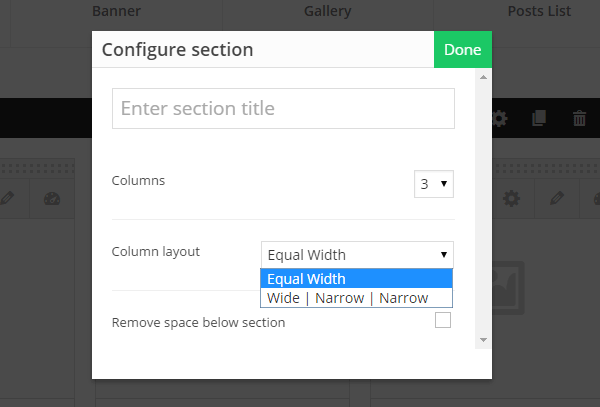
Если вы используете раздел столбцов для организации содержимого своей страницы, вы можете выбрать от одного до четырех столбцов для своего макета. Вы также можете выбрать один из двух вариантов распределения ширины столбца. К сожалению, нет возможности вручную установить фактическую ширину столбцов через интерфейс конструктора.
После того, как вы выбрали макет столбца, вы можете добавить содержимое в область. Это может быть изображение, текст или их комбинация. Хотя вы не можете добавить текст в строку, просто щелкнув страницу, вы можете достаточно легко вставить его через редактор содержимого .
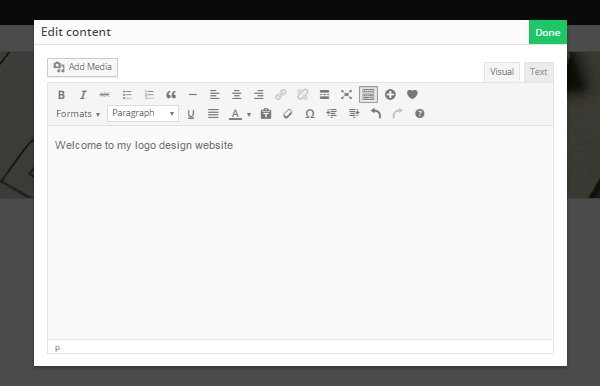
Вы также можете преобразовать любой из столбцов в области виджетов . Это позволит вам переключиться на настройщик, а затем выбрать любой из доступных виджетов на вашем веб-сайте. Это дает вам возможность быстро добавлять широкий спектр элементов в макеты страниц.
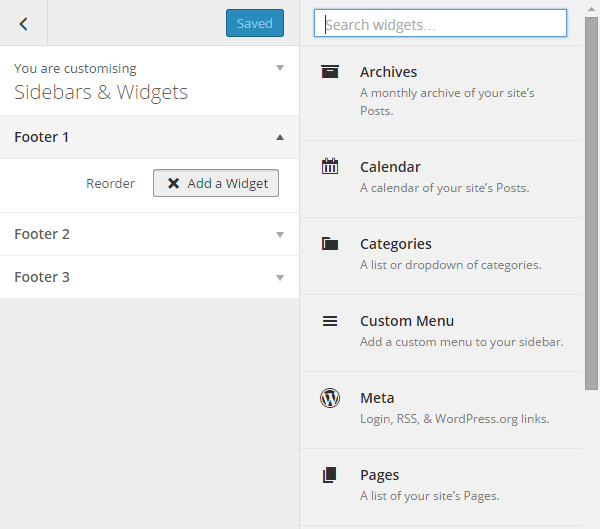
Один из других типов разделов позволяет отображать список сообщений или страниц на вашей странице. Это отлично подходит для создания пользовательских архивов сообщений или просто для отображения последнего контента блога на домашней странице. В настройках вы можете выбрать, сколько сообщений отображать в списке, какой контент сообщения отображать и как сообщения фильтруются.
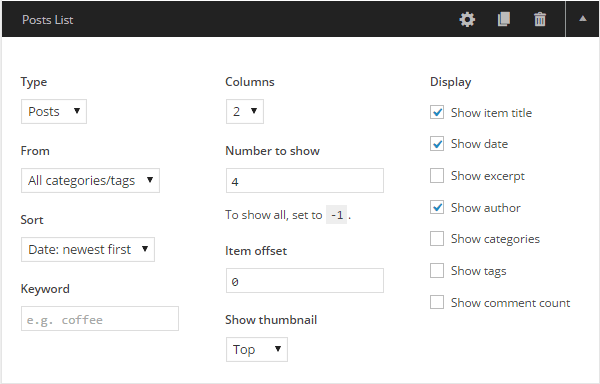
После создания списка сообщений на опубликованной странице, над которой вы работаете, будет отображаться список содержимого вашего веб-сайта в соответствии с выбранными вами настройками.
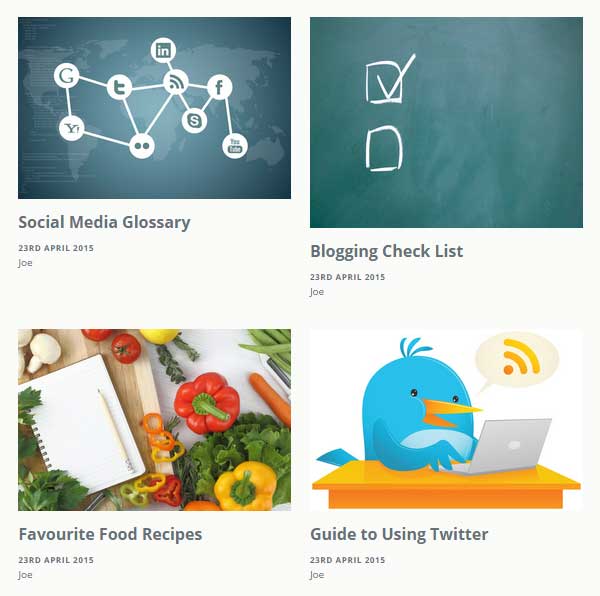
Каждая страница может состоять из любого количества или комбинации четырех основных типов разделов. Это позволяет создавать страницы с большим разнообразием типов контента. Это может включать: текст, изображения, галереи, списки сообщений, а также любые виджеты, активные на вашем сайте.
После того как вы добавили на страницу несколько разделов, вы можете легко изменить их порядок, перетащив их на место .
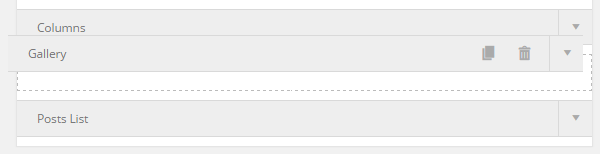
Вы также можете так же легко удалить или дублировать любой из разделов по мере необходимости. Как только вы будете довольны макетом своей страницы, вы можете просмотреть его или опубликовать, чтобы просмотреть его в интерфейсе вашего веб-сайта и использовать его так, как это сделают ваши посетители.
Вы можете создать столько пользовательских страниц для своего веб-сайта, сколько вам нужно, включая домашнюю страницу и несколько внутренних страниц.
Поддержка и документация
На веб-сайте Theme Foundry имеется обширная онлайн-документация для Make и Make Plus. Сюда входит руководство по началу работы и информация об отдельных функциях и компонентах темы и плагина.
Зарегистрированные пользователи Make Plus также могут искать документацию и вопросы поддержки пользователей, а также открывать новые заявки в службу поддержки.
Поскольку тема Make доступна бесплатно в репозитории тем WordPress.org, эта тема также поддерживается на этом веб-сайте. Пользователи могут свободно размещать свои вопросы на форуме поддержки темы Make.
Варианты ценообразования Make Plus
Make Plus — это плагин премиум-класса, который работает вместе с бесплатной темой Make. Плагин доступен в четырех вариантах ценообразования:
- Make Plus: 99 долларов США — используйте на любых принадлежащих вам веб-сайтах.
- Make Plus Developer: $299 — использование на неограниченном количестве клиентских веб-сайтов.
- Foundry Pro: $199 — все темы и Make Plus для использования на любых принадлежащих вам веб-сайтах.
- Foundry Pro Developer: $399 — все темы и Make Plus для использования на неограниченном количестве клиентских сайтов.
Все варианты включают один год доступа к поддержке и обновлениям продукта. По истечении этого года вы можете продолжать использовать неподдерживаемые темы и плагины или продлить подписку еще на год.
Также доступна 30-дневная гарантия возврата денег , позволяющая попробовать обновление Make Plus без риска.
Просмотр сведений о ценах на Make Plus
Заключение по обзору Make Plus
Тема Make и инструменты плагина Make Plus, безусловно, просты в использовании. Использование настройщика WordPress для настройки вашего веб-сайта работает очень хорошо . Через Customizer вы получаете доступ к очень обширному набору опций и настроек для определения того, как ваш сайт выглядит и устроен.
После использования настройщика для персонализации настроек всего сайта поначалу было немного разочаровывающим обнаружить, что фактическое построение страницы происходит через внутренний редактор, а не через интерфейс построителя внешнего интерфейса.
Тем не менее, внутренний конструктор достаточно интуитивно понятен, и его ограничения на самом деле могут быть ключевым преимуществом Make Plus .
Хотя Make Plus может быть не таким мощным инструментом, как Upfront, мне было проще начать работу с ним и создать привлекательный дизайн веб-сайта с пользовательскими макетами страниц. Хотя в Make Plus может не хватать ряда элементов, которые можно вставлять на ваши страницы, и полного перетаскивания, визуального редактирования интерфейса, он компенсирует это тем, что его легче подобрать и создать что-то привлекательное.
Сравнительное отсутствие свободы, которую вы получаете с Make Plus, по сравнению с некоторыми другими инструментами для создания страниц WordPress, такими как Upfront, на самом деле помогает сделать его лучшим выбором для тех, кто плохо знаком с дизайном веб-сайтов . Это также означает, что это хороший выбор для тех, кто не хочет тратить слишком много времени на изучение нового инструмента или увязнуть в мелких деталях дизайна своего веб-сайта.
Если вы не хотите или не нуждаетесь в полном контроле над тем, как выглядит ваш веб-сайт, или не готовы копаться в коде, Make Plus — отличный выбор . Вы по-прежнему можете настраивать бесчисленное количество визуальных аспектов вашего веб-сайта, таких как шрифты, цвета, макеты, заголовки и многое другое; однако вы не получаете такого мелкозернистого контроля, как ширина столбцов и размеры границ, которые могли бы замедлить работу.
Make Plus удобен и прост в использовании, но при этом дает вам приличный контроль над тем, как выглядит и организован ваш сайт WordPress. Если вам не нужна такая высокая степень свободы или детальный контроль над каждым аспектом внешнего вида вашего веб-сайта, Make Plus может быть именно тем, что вы ищете .
Узнайте больше о Make Plus сегодня
